Ютуб – одна из самых популярных платформ для просмотра и загрузки видео. Он предлагает множество настроек, в том числе и возможность выбора своей собственной темы оформления. Вариант с темными цветами становится все более популярным среди пользователей. Темный режим позволяет уменьшить нагрузку на глаза, особенно в условиях низкой освещенности. В этой статье мы рассмотрим, как легко и быстро активировать темную тему в Ютубе на ПК.
Для начала, вам понадобится открыть Ютуб в браузере на вашем компьютере. Если вы еще не авторизованы, войдите в свой аккаунт или создайте новый. После этого откройте главную страницу Ютуба и нажмите на вашу аватарку, которая находится в верхнем правом углу. В выпадающем меню выберите пункт "Настройки".
Далее, вам нужно отыскать вкладку "Внешний вид" в левом меню настроек. Обратите внимание на выпадающий список "Тема" – он должен быть по умолчанию установлен на "Системная". Это означает, что Ютуб будет автоматически адаптироваться к теме вашей операционной системы. Но если вам нужен темный режим, вы можете изменить эту настройку, выбрав вариант "Темная".
Создание темной темы на ПК в Ютубе: подробная инструкция
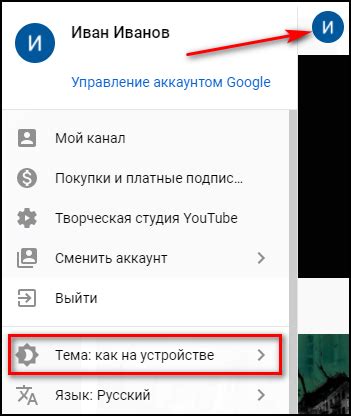
Ютуб позволяет настроить тему интерфейса в соответствии с вашими предпочтениями. Если вы предпочитаете темную тему, в данной статье мы расскажем, как настроить темный режим на ПК.
Для начала, убедитесь, что у вас установлена последняя версия браузера. Затем следуйте этим шагам:
- Откройте Ютуб и войдите в свою учетную запись, если еще не авторизованы.
- Перейдите в настройки, нажав на свою иконку профиля в верхнем правом углу экрана.
- В меню выберите "Тема" или "Внешний вид".
- В появившемся списке выберите "Темная тема".
После этого интерфейс Ютуба переключится на темную тему. Чтобы вернуться к светлой теме, повторите те же самые шаги и выберите "Светлая тема" вместо "Темной темы".
Теперь вы знаете, как создать темную тему на ПК в Ютубе. Наслаждайтесь просмотром видео в стильном и удобном интерфейсе!
Как включить темную тему в Ютубе на ПК
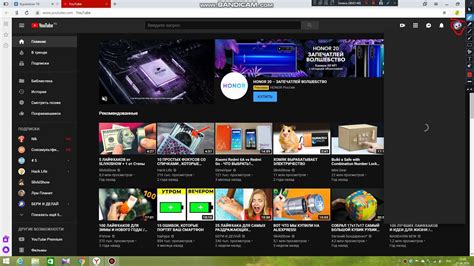
Ютуб предоставляет возможность использовать темную тему интерфейса, которая помогает снизить нагрузку на глаза и сделать просмотр видео более комфортным в темных условиях. Вот как включить темную тему в Ютубе на ПК:
1. Откройте браузер на вашем компьютере и перейдите на сайт Ютуба.
2. В правом верхнем углу страницы нажмите на иконку вашего профиля. Если вы не авторизованы на сайте, сначала войдите в свою учетную запись.
3. В выпадающем меню выберите пункт "Темная тема", который находится в разделе "Внешний вид".
4. После этого страница Ютуба обновится, и интерфейс станет темным. Теперь вы можете просматривать видео в более комфортной обстановке.
Обратите внимание, что темная тема будет активна на всех страницах Ютуба, пока вы не отключите ее в настройках. Чтобы выключить темную тему, повторите указанные выше шаги и выберите пункт "Светлая тема" вместо "Темной темы".
Шаги по изменению цветовой схемы на тёмную в Ютубе на ПК

Шаг 1: Зайдите на официальный сайт Ютуба в вашем веб-браузере на ПК.
Шаг 2: В правом верхнем углу экрана нажмите на иконку вашего профиля, чтобы открыть выпадающее меню.
Шаг 3: В меню выберите "Тема: Светлая".
Шаг 4: После выбора "Тема: Светлая", вам откроется вкладка с доступными темами.
Шаг 5: Прокрутите вниз, пока не найдете "Тема: Тёмная".
Шаг 6: Щелкните на "Тема: Тёмная", чтобы выбрать эту тему.
Шаг 7: Перезагрузите страницу, чтобы изменения вступили в силу.
Шаг 8: Теперь вы сможете наслаждаться тёмной темой в Ютубе на своем ПК.
Преимущества использования темной темы на ПК в Ютубе
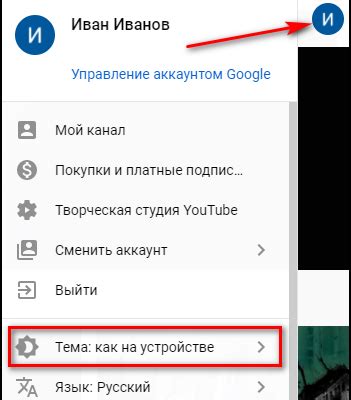
Темная тема в Ютубе на ПК предлагает ряд преимуществ, улучшающих пользовательский опыт и комфорт при просмотре видео:
1. | Визуальная комфортность - темная тема на ПК смягчает яркость экрана и снижает нагрузку на глаза пользователя. Это особенно полезно при длительном просмотре видео на Ютубе. |
2. | Энергосбережение - использование темной темы на ПК позволяет снизить потребление энергии экраном, увеличивая время автономной работы ноутбука или планшета. |
3. | Выделение контента - темная тема делает основной контент, такой как видео ролики, более выразительным и легкочитаемым. Она позволяет больше внимания уделить контенту, устраняя отвлекающие факторы. |
4. | Стильный дизайн - темная тема имеет современный и элегантный вид, который может быть привлекательным для пользователей и создавать приятную атмосферу при использовании Ютуба на ПК. |
Использование темной темы на ПК в Ютубе - это отличный способ настроить видео-платформу исходя из индивидуальных предпочтений пользователей, повысить комфортность просмотра и сократить нагрузку на глаза.
Режим тёмной темы: зачем он нужен
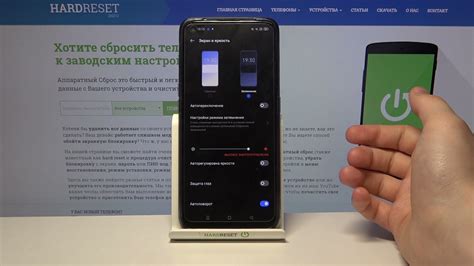
Помимо улучшения комфорта пользователей, режим тёмной темы также имеет ряд других преимуществ:
- Экономия энергии: тёмные темы используют меньше энергии на экране устройств, особенно на OLED-дисплеях, что приводит к увеличению автономного времени работы батареи.
- Сохранение зрительного комфорта в темной среде: режим тёмной темы полезен в темных помещениях или ночью, когда яркий белый фон может оказывать негативное воздействие на глаза.
- Оптимизация для низкого освещения: в режиме тёмной темы контраст текста становится выше, что облегчает чтение и просмотр контента в плохо освещённых условиях.
Использование режима тёмной темы на Ютубе на ПК позволяет наслаждаться просмотром видео без нагрузки на глаза, а также улучшает энергоэффективность устройства. Кроме того, поддержка режима тёмной темы становится все более популярной среди разработчиков и веб-сайтов, что позволяет пользователям выбирать более комфортную тему интерфейса в зависимости от своих предпочтений и условий окружающей среды.
Удобство и комфорт при использовании тёмной темы в Ютубе на ПК

Тёмная тема обеспечивает приятное зрительное восприятие, особенно при работе в темное время суток или при слабом освещении помещения. Белый текст и яркие цвета контента на черном фоне позволяют снизить нагрузку на глаза и предотвращают излишнее напряжение при длительном просмотре видео.
Кроме того, тёмная тема помогает сосредоточиться на контенте и избежать отвлекающих элементов. Все элементы интерфейса, такие как кнопки управления видео, навигационные панели и комментарии, становятся менее заметными и не привлекают лишнего внимания.
Дополнительным преимуществом тёмной темы является ее энергосберегающий эффект. При работе на ноутбуке или другом устройстве с экраном, использование тёмной темы помогает снизить потребление энергии и продлить время автономной работы.
В целом, использование тёмной темы в Ютубе на ПК обеспечивает более комфортное и приятное визуальное восприятие видео контента, снижает нагрузку на глаза, помогает сосредоточиться на самом контенте и экономит энергию устройства.



